È una buona idea conservare i dati riservati in un luogo crittografato per impedire l'accesso non autorizzato. Diventa più importante quando condividi il tuo computer con altri. La crittografia crittografa le informazioni in modo che siano illeggibili a chiunque. Pertanto, impedisce ad altri di accedere ai tuoi dati e vedere cosa c'è dentro. Può essere decifrato solo da una persona che dispone di una chiave che converte le informazioni nella loro forma originale e leggibile. La crittografia è importante non solo per la trasmissione dei dati, ma anche per l'archiviazione dei dati. Senza crittografia, chiunque abbia accesso al tuo sistema può visualizzare e modificare i tuoi dati.
Sotto Linux ci sono diversi modi per aggiungere la crittografia. VeraCrypt è uno strumento open source per crittografare file, cartelle e intere partizioni, disponibile non solo per Linux, ma anche per Windows e Mac OS. In questo articolo, descriverò come crittografare una partizione in Linux con VeraCrypt.
Abbiamo eseguito i comandi e le procedure menzionati in questo articolo su un sistema operativo Debian 10.
Scarica VeraCrypt
VeraCrypt può essere scaricato dal sito web di VeraCrypt. Vai alla pagina dei download del sito Web ufficiale di VeraCrypt e scarica il file di installazione specificato per Linux.
Installa VeraCrypt su Debian
Per installare VeraCrypt, apri il file manager. Vai ai Download cartella in Home directory. Fare clic con il pulsante destro del mouse sulla configurazione scaricata di VeraCrypt e fare clic su Estrai qui opzione.
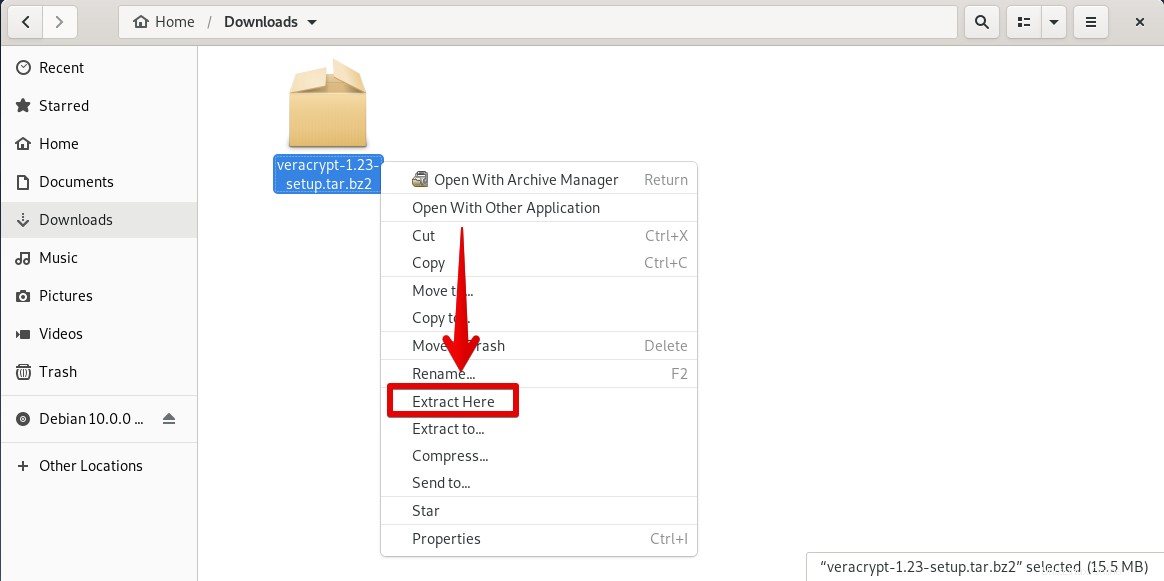
Ora avvia l'applicazione Terminale è il tuo sistema. Per questo, vai su Attività scheda nell'angolo in alto a sinistra del desktop Debian. Quindi nella barra di ricerca, digita terminale . Quando viene visualizzata l'icona Terminale, fai clic su di essa per avviarla.
Ora vai alla configurazione estratta eseguendo il seguente comando in Terminale:
$ cd /home/user/Downloads/veracrypt-1.2.3-setup
Sostituisci utente con il nome utente del tuo sistema.
Nella cartella di installazione estratta, c'è un'opzione per utilizzare la configurazione della GUI o della riga di comando per installare VeraCrypt. Inoltre, è disponibile una configurazione a 32 e 64 bit. È possibile scegliere l'opzione in base ai requisiti del proprio sistema. Per installare VeraCrypt utilizzando la console, utilizzare il seguente comando:
$ ./veracrypt-1.2.3-setup-console-x64
Per installare VeraCrypt utilizzando la GUI, utilizzare il comando seguente:
$ ./veracrypt-1.2.3-setup-gui-x64
Useremo la GUI in quanto è più facile lavorare graficamente.

Ora vedrai la configurazione della GUI per l'installazione di VeraCrypt. Fai clic su Installa VeraCrypt .

Fai clic su Accetto e accetto di essere vincolato dai termini di licenza di accettare i termini e le condizioni di VeraCrypt.
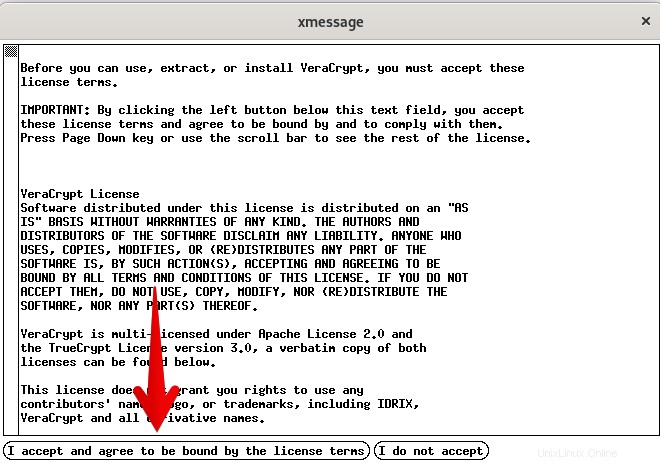
Fai clic su Ok per avviare l'installazione.
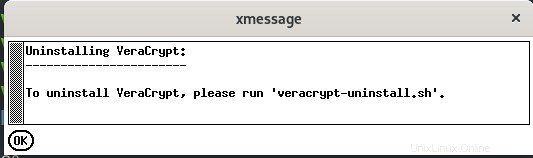
Se viene richiesta la password sudo, inserisci la password e attendi qualche istante fino al completamento dell'installazione. Al termine, premi Invio per uscire dalla finestra.
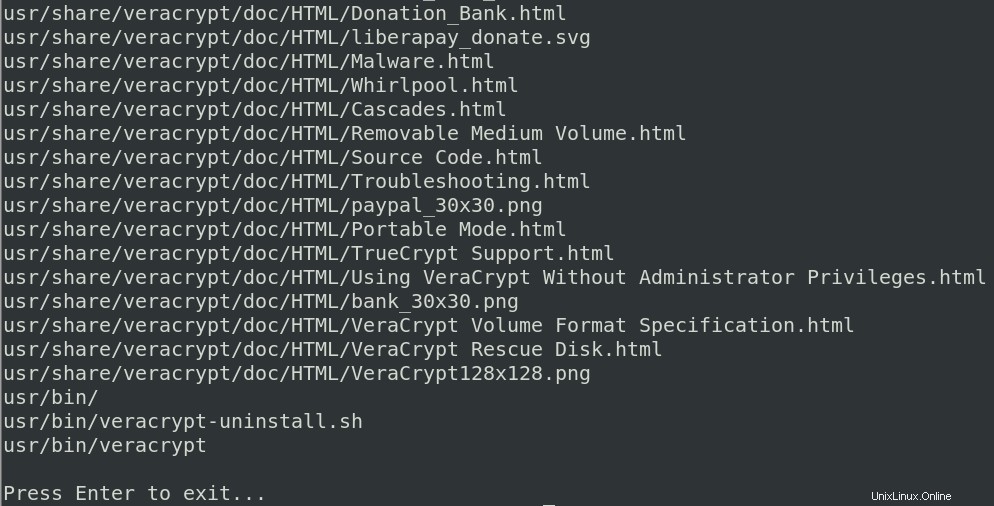
Avvia VeraCrypt
Una volta completata l'installazione, è possibile avviare l'applicazione VeraCrypt da Application launcher. Premi il tasto Windows sulla tastiera, quindi digita veracrypt nella barra di ricerca. Quando viene visualizzata l'icona di VeraCrypt, fai clic su di essa per avviarla.
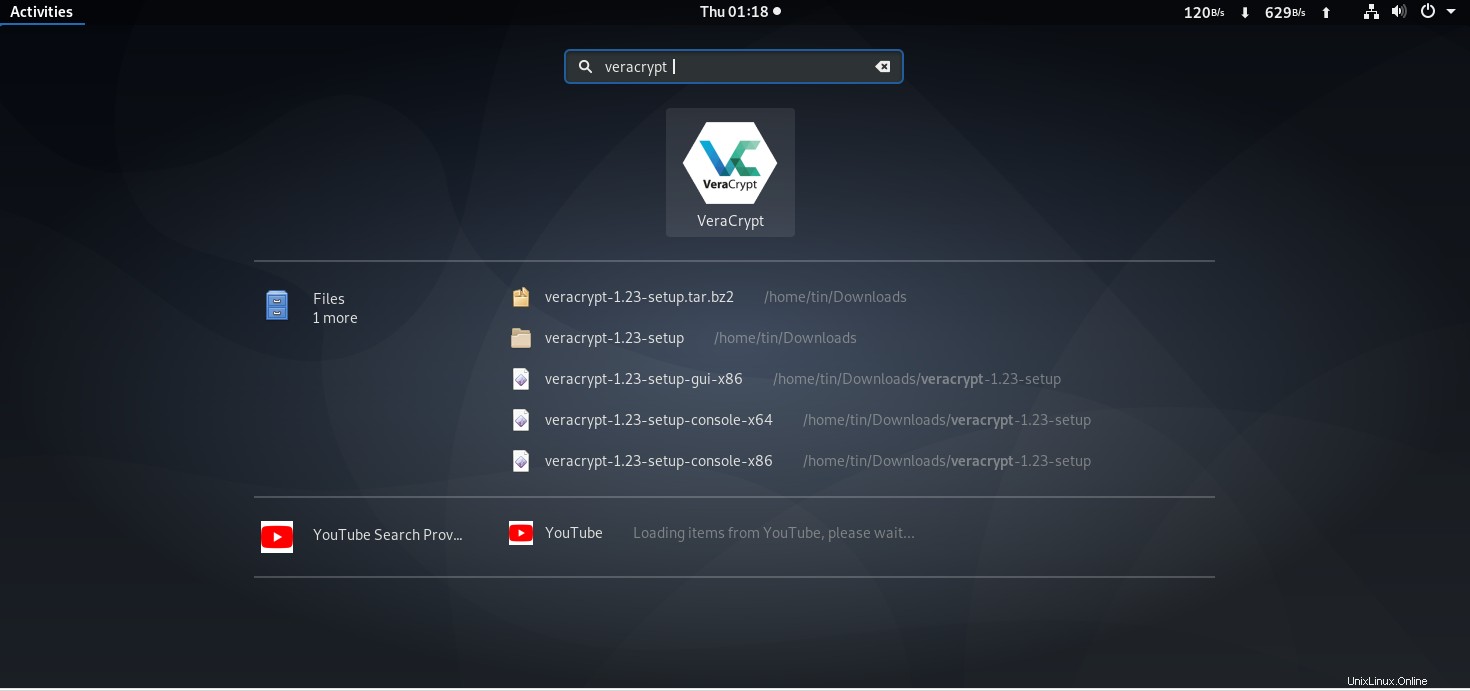
In alternativa, digita solo veracrypt nel Terminale e premi Invio per avviarlo.
Crittografa le partizioni usando VeraCrypt
VeraCrypt offre due tipi di volumi crittografati:
- Contenitore di file crittografati :genera un disco virtuale crittografato all'interno di un file.
- Il volume crittografato all'interno di una partizione o di un'unità :crittografa un disco rigido esistente, una partizione del disco rigido o un disco esterno.
Ecco i passaggi per crittografare una partizione:
- Crea un volume crittografato
- Monta volume crittografato
- Smontare il volume crittografato
Ora eseguiremo questi passaggi uno per uno:
Fase 1:crea un volume crittografato
Nella finestra dell'applicazione VeraCrypt, fai clic su Crea volume . Inizierà la procedura guidata di creazione del volume.
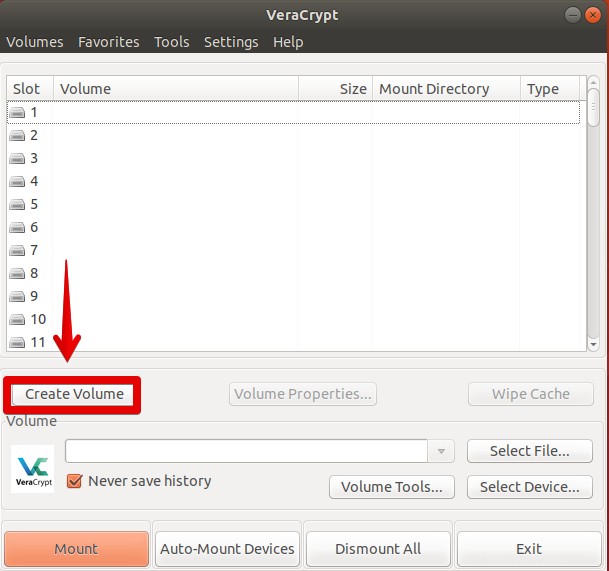
Ora la procedura guidata chiede se si desidera creare un contenitore di file crittografato o crittografare una partizione del disco rigido. In questo articolo creeremo un volume crittografato, quindi seleziona Crea un volume all'interno di una partizione/unità , quindi fai clic su Avanti .
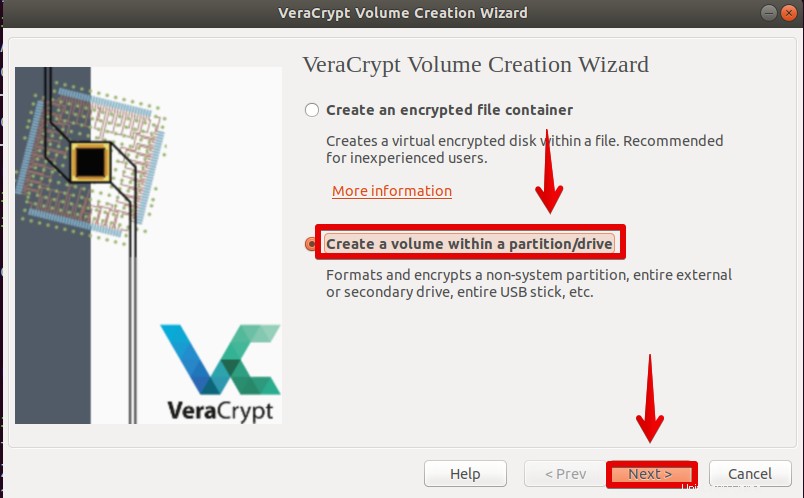
Ora dovrai decidere se vuoi creare un volume VeraCrypt standard o nascosto. Seleziona il tipo di volume e fai clic su Avanti .
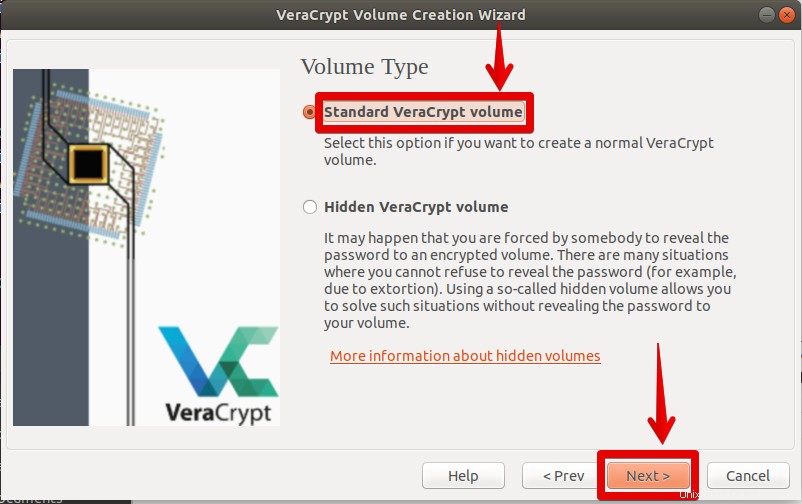
Avanti nella Posizione volume schermo, fai clic su Seleziona dispositivo . Qui puoi selezionare l'unità o la partizione che desideri crittografare. Ma nota che VeraCrypt cancellerà e formatterà quella partizione, quindi tutti i dati su di essa verranno cancellati.
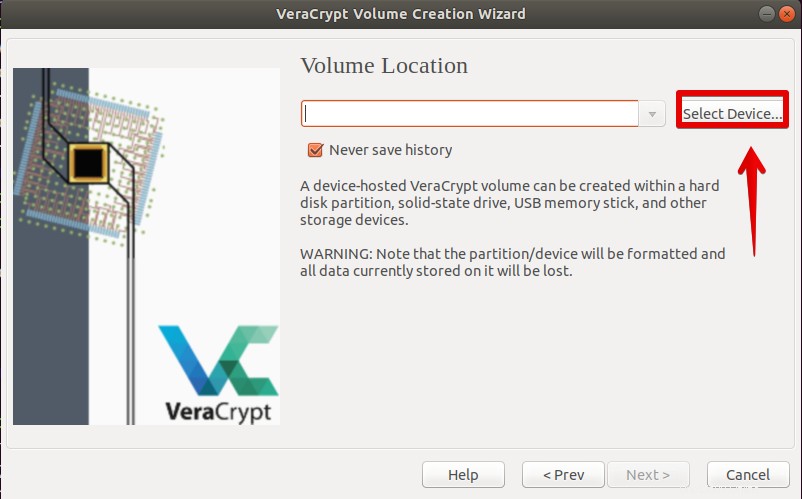
Ora seleziona la partizione o l'unità da crittografare e fai clic su OK .
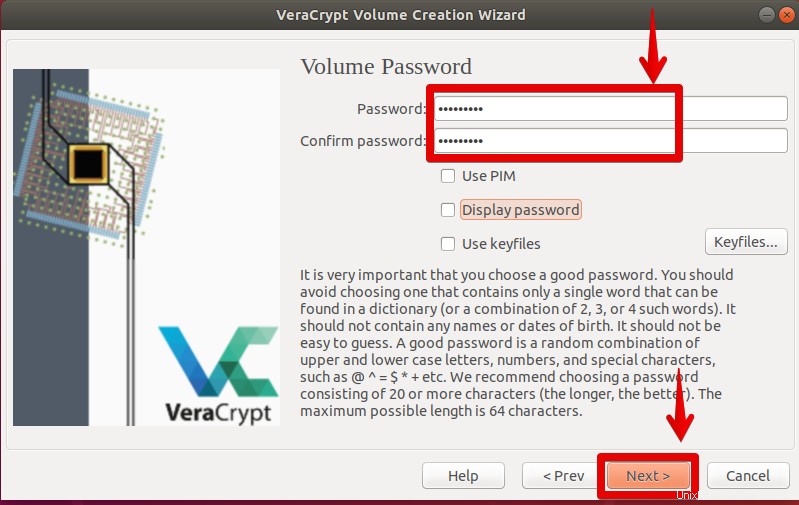
Quindi fare clic su Avanti per passare al passaggio successivo.
Nelle Opzioni di crittografia finestra, è possibile selezionare l'algoritmo di crittografia. Questo è l'algoritmo che utilizzerà per crittografare la partizione. Per impostazione predefinita, l'algoritmo di crittografia è AES e l'algoritmo hah è SHA-512. Lascia l'opzione predefinita e fai clic su Avanti .
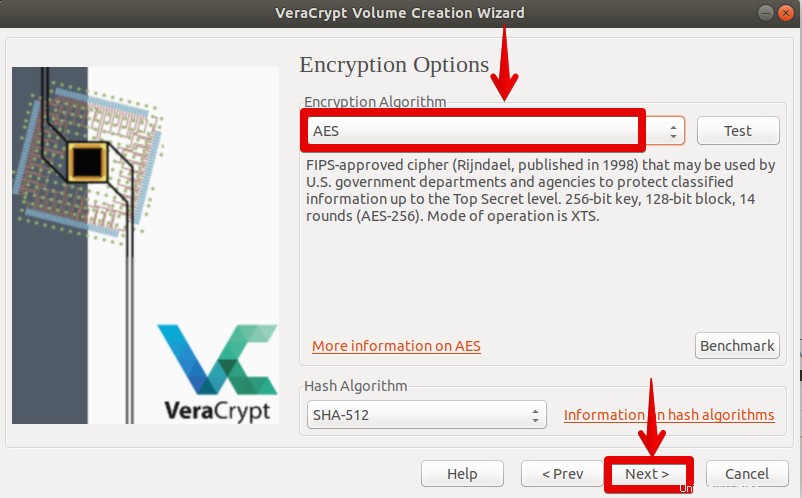
Avanti nel Volume Password finestra, digita la password due volte. Questa password verrà utilizzata per accedere alla partizione crittografata. Devi assolutamente essere sicuro di ricordare questa password, altrimenti non avrai più accesso ai dati. Al termine, fai clic su Avanti .
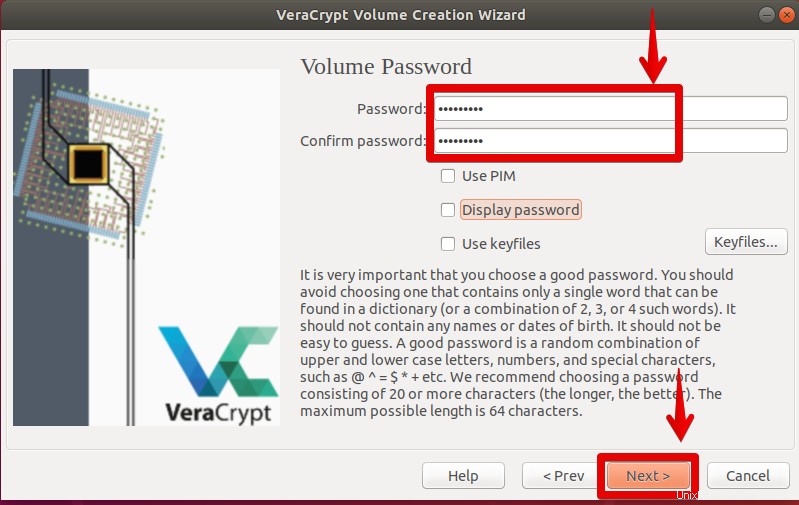
Successivamente nelle Opzioni formato finestra, selezionare il tipo di file system dal menu a discesa. Quindi fai clic su Avanti .
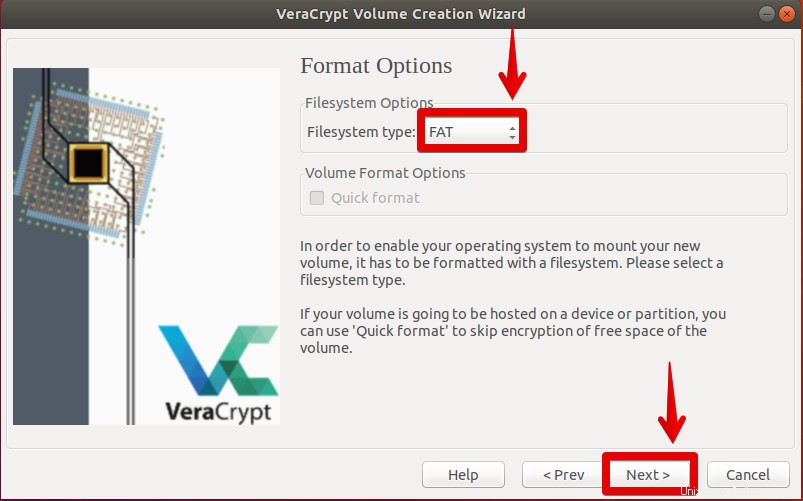
Ora sei pronto per creare un volume. Nel Formato volume finestra, fai clic su Formatta per avviare la formattazione e creare il volume.
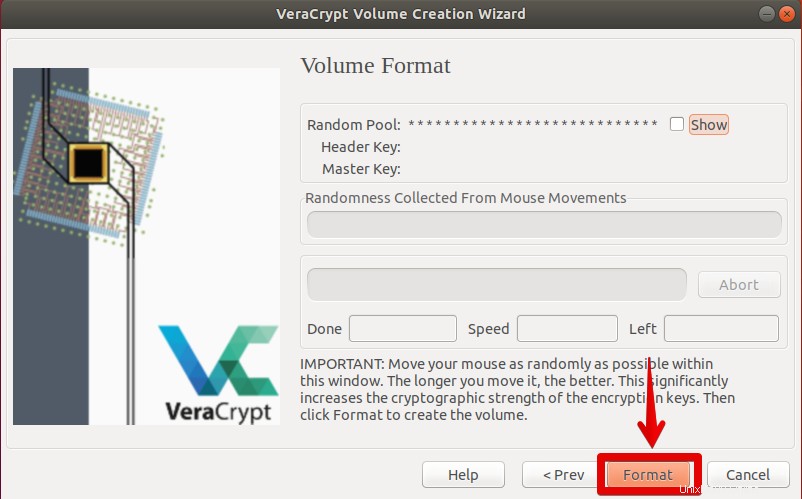
Al termine del processo, verrà visualizzato un messaggio di notifica che il volume è stato creato correttamente. Fai clic su OK .
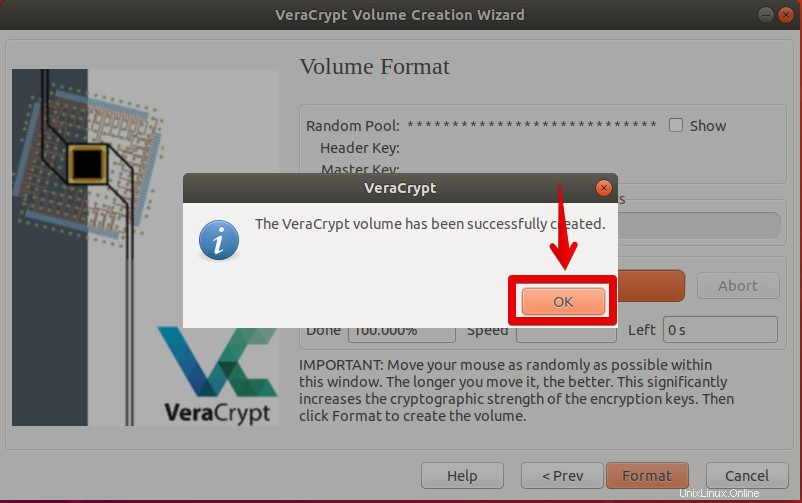
Fase 2:monta il volume crittografato
Ora dovrai montare il volume che hai appena creato. Dalla finestra principale di VeraCrypt, fai clic su Seleziona dispositivo .
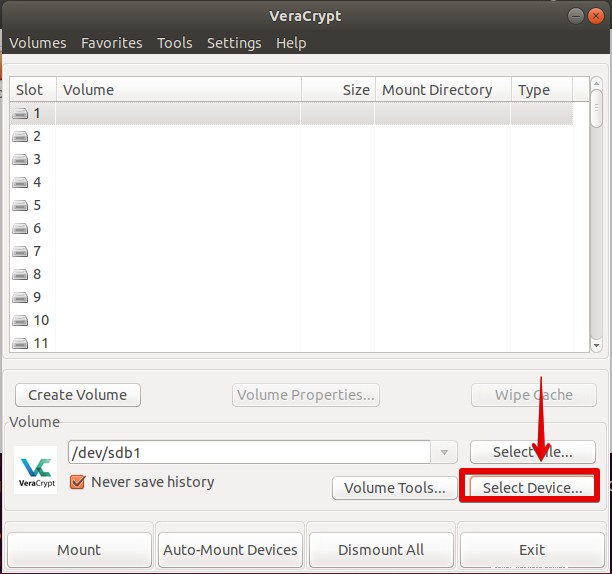
Ora devi selezionare la partizione richiesta dove vuoi montare il volume. Seleziona l'unità o la partizione dalla finestra di navigazione che appare e premi OK .
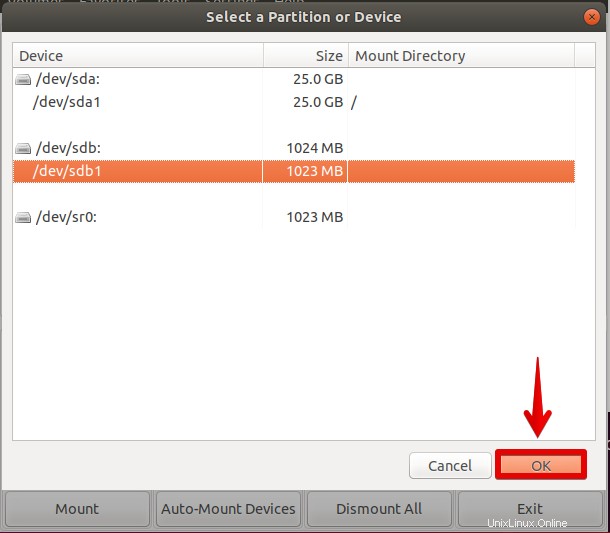
Una volta selezionata la partizione richiesta, fai clic su Monta pulsante in basso per montare il volume.
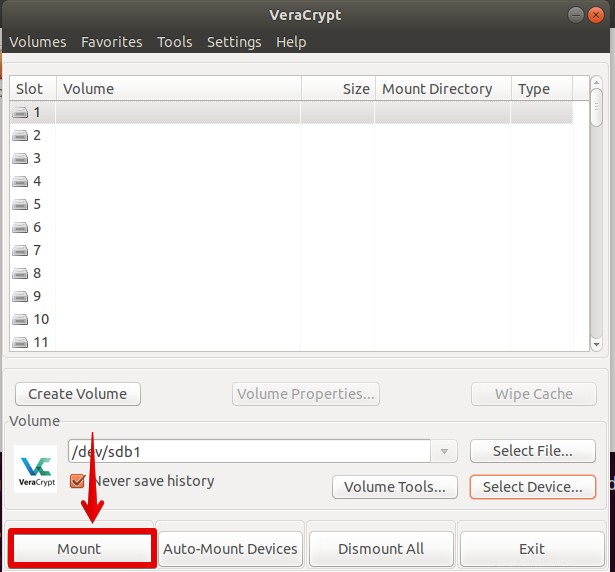
VeraCrypt ti chiederà la password. Inserisci la password che hai specificato durante la creazione del volume crittografato e fai clic su OK .
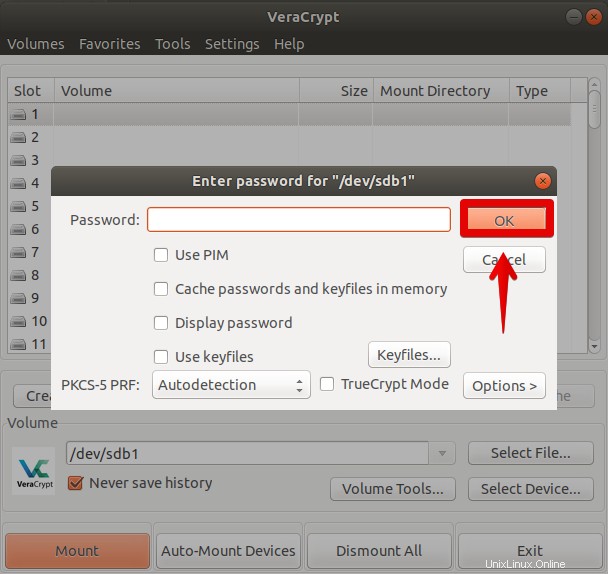
Ora noterai che lo slot in alto nella schermata principale di VeraCrypt è popolato con il volume montato.
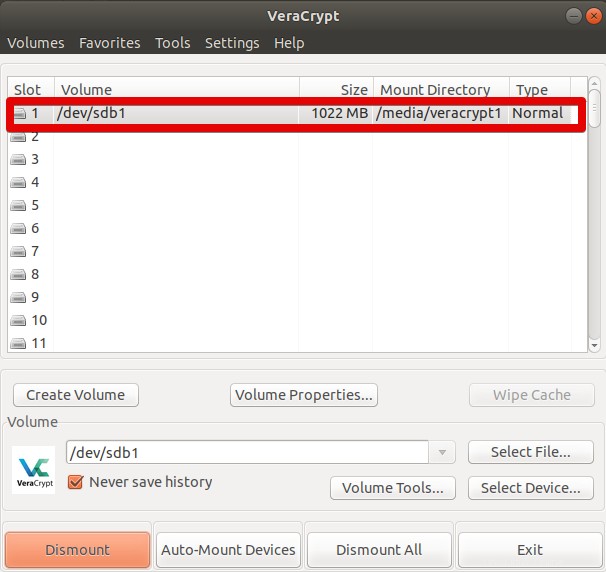
Apri il file manager nel tuo sistema operativo Debian e fai clic su Altra posizione s, vedrai il volume montato. Ora puoi accedervi come una normale unità e copiare e incollare i file al suo interno purché sia montato lì.
Fase 3:smonta il volume crittografato
Una volta che hai finito di lavorare con il volume montato, dovrai smontarlo. Per fare ciò, torna alla finestra principale di VeraCrypt, seleziona il volume, quindi fai clic su Smonta .
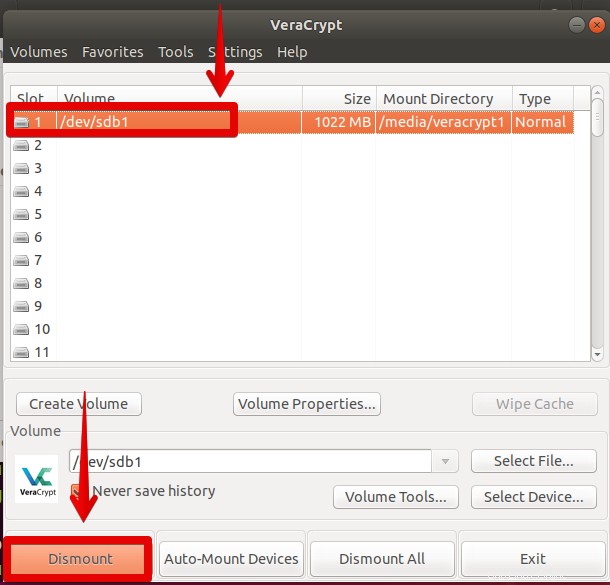
Questo è tutto ciò che c'è da fare! Quindi hai impostato e crittografato il volume sul tuo sistema. Ora ogni volta che vuoi accedervi, basta montarlo e inserire la password. Tuttavia, assicurati di smontare il volume dopo averlo utilizzato. In caso contrario, sarà aperto a tutti coloro che hanno accesso al tuo sistema. VeraCrypt può anche essere utilizzato per crittografare l'intera unità e persino singole cartelle e unità esterne come USB.